Win11微信文件拉不进文件夹怎么办?使用电脑微信的时候,我们接收到的文件如果需要进行保存,为了更加方便一般都会是直接通过拖拽的方式来进行文件的保存。有用户发现自己的电
Win11微信文件拉不进文件夹怎么办?使用电脑微信的时候,我们接收到的文件如果需要进行保存,为了更加方便一般都会是直接通过拖拽的方式来进行文件的保存。有用户发现自己的电脑端微信无法进行文件的拖拽了。那么这个问题是怎么回事呢?接下来我们一起来看看以下的解决方法吧。
解决方法
方法一:快捷键“win+r”,输入:regedit。
1、首先按下快捷键“win+r”,输入:regedit。
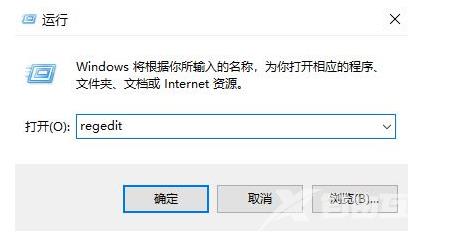
2、打开注册表之后依次展开:
HKEY_LOCAL_MACHINESOFTWAREMicrosoftWindowsCurrentVersionPoliciesSystem。
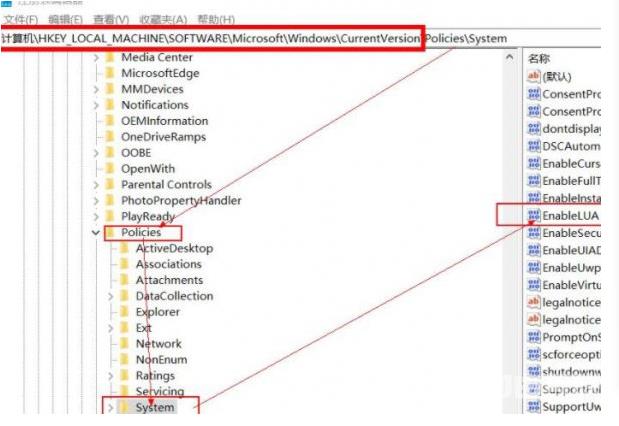
3、在右边找到“EnableLUA”,双击之后就在弹出的窗口中将数据数值由1改成0即可。
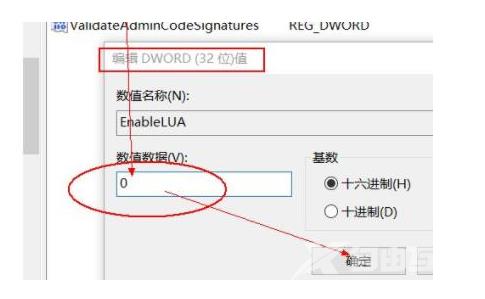
4、最后重启电脑再打开微信就可以拖拽文件进行传输了。
方法二:打开运行窗口,输入regedit,打开注册表,定位到注册表。
1、按键盘win+R组合键,打开运行窗口,输入regedit,打开注册表,定位到注册表:HKEY_LOCAL_MACHINE\SOFTWARE\Microsoft\Windows\CurrentVersion\Policies\System。
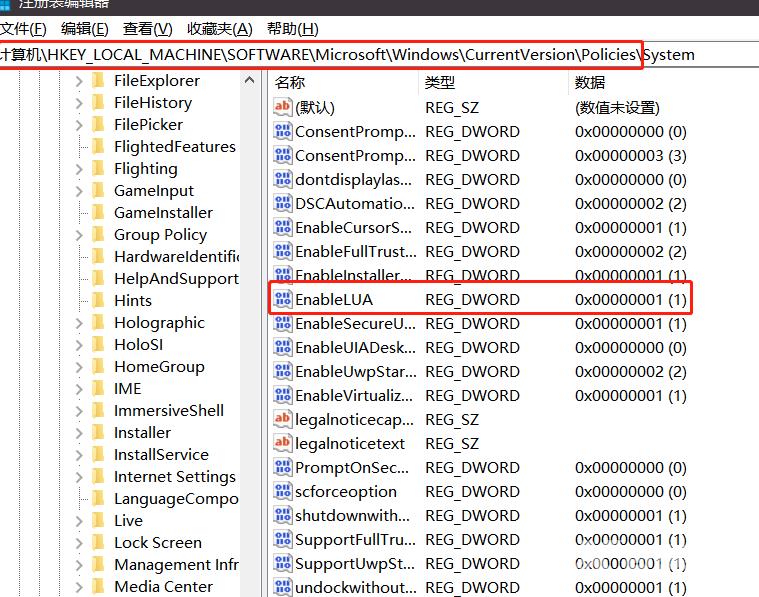
2、在右侧找到“EnableLUA”项,双击“EnableLUA”项,在弹出的窗口中,将数据数值 1 更改为 0,点击确定退出注册表编辑器。
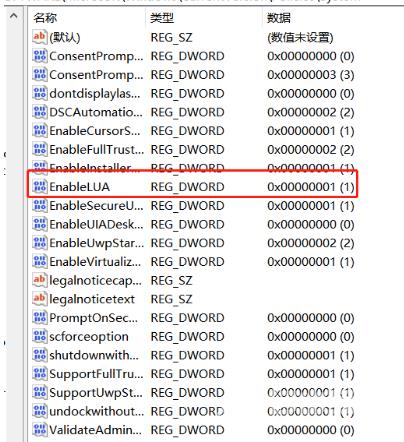
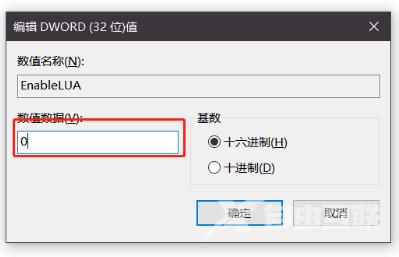
3、重启电脑。
以上就是自由互联自由互联小编为你带来的关于“Win11微信文件拉不进文件夹怎么办”的解决方法了,希望可以解决你的问题,感谢您的阅读,更多精彩内容请关注自由互联官网。
